Cómo elegir el mejor canal WiFi para tu router y mejorar la velocidad

Si no podemos tirar de cable para utilizar nuestras consolas o PC (o las portátiles y el móvil, que obviamente no vamos a conectar por cable Ethernet), debemos realizar un estudio para conocer la salud de la red WiFi de casa para elegir el mejor canal y tener la mejor cobertura posible en todos los rincones del hogar. No hay que llamar a nadie para hacer esto y, de hecho, es bastante sencillo elegir el mejor canal WiFi para mejorar la velocidad y la conexión.
Y es que, si somos usuarios que tenemos las consolas conectadas por cable y utilizamos el WiFi para el móvil, la Switch y poco más, y la señal del router llega a todos los rincones, a lo mejor no merece la pena configurar nada, ya que los canales del WiFi están libres y los dispositivos no interfieren unos con otros. Si hay más gente y dispositivos, ahí sí nos toca entrar en la configuración para mejorar la velocidad del WiFi.
Hace unos meses os contamos unos trucos caseros para mejorar la velocidad, y ahora vamos a algo más concreto. Os contamos cómo elegir el mejor canal WiFi para mejorar la velocidad y crear la mejor conexión posible en nuestro hogar.
Elegir el mejor canal WiFi
Cuando hablamos de qué canal de WiFi es mejor, como siempre, es algo relativo. Los routers modernos suelen tener dos canales, la señal 2,4 GHz y la señal de 5GHz. La de 5GHz es mucho mejor, ya que el ancho de banda que permite es mayor que el de 2,4 GHz. Si tenéis 600 MB simétricos y queréis aprovecharlos por WiFi, debéis seleccionar la banda de 5 GHz.
Sin embargo, como con la radio y las señales AM y FM, hay rangos. Es decir, la red de 5 GHz es más rápida, pero no es la mejor para recorrer distancias ''largas'' ni para atravesar paredes mínimamente gruesas. La red a 2,4 GHz no es tan rápida, pero llega más lejos.
Conectarnos a uno u otro no es solo una decisión de velocidad, sino de calidad de conexión. Y es que, cada una de las frecuencias opera una serie de canales diferentes. La banda de 2,4 GHz cuenta con 13 canales, pero se superponen y, realmente, contamos con tres canales no superpuestos, el 1, el 6 y el 11.
La red 5 GHz cuenta con 20 canales no superpuestos, pero como decimos, le cuesta bastante más superar paredes. Por eso, debemos priorizar qué dispositivos conectamos a la red WiFi. Es decir, en mi caso, con un router que opera con ambas bandas a la vez, tengo una Switch que no saco del salón, casi nunca, conectada a la red 5 GHz.
Quiero la mejor conexión para ese dispositivo y para los portátiles. Los móviles y demás dispositivos WiFi los tengo en la banda de 2,4 GHz. Quiero conexión en toda la casa, pero no necesito que vaya ''a tope''.

Cambiar el canal del WiFI de 2,4 GHz a 5 GHz
Por regla general, si un router tiene un canal de 2,4 GHz y otro de 5 GHz, ambos estarán desbloqueados de forma automática, por lo que los dos estarán disponibles. Si vais a realizar una nueva instalación, podéis decirle al operario, para aseguraros, que abra ambos canales por si alguno estuviera cerrado.
Sin embargo, también podéis hacerlo de forma manual. Es una tarea de lo más sencilla, y lo único que debéis hacer es meter la IP, una dirección que encontraréis en la pegatina en la parte inferior o lateral del router, así como la contraseña y el usuario (las típicas de ''admin, ''admin'').
Una vez entráis en la configuración del router, el mismo sitio en el que cambiamos los puertos, como os contamos en el tutorial que os dejamos aquí abajo, podéis activar o desactivar las redes que queráis.
Es algo muy sencillo que nos da paso al último paso para saber a qué red debemos conectarnos en casa.
Analizar la red WiFi en Android y Windows
El último paso para saber a qué red nos podemos conectar, o nos debemos conectar, mejor dicho, es analizar la red WiFi buscando la mejor conexión. Analizar la señal del WiFi no es un proceso complicado, ni debemos llamar a Iker Jimenez. Simplemente, debemos bajarnos una aplicación tanto en Windows como en Android.
WiFi Analyzer es una aplicación que está disponible tanto en Windows como en dispositivos Android, y básicamente consiste en una app que nos dice qué tal llega la señal del WiFi seleccionado y a qué canal debemos conectarnos para tener la mejor experiencia. Es así de fácil.
Si tenemos una casa grande, con varios dispositivos conectados por WiFi, podemos hacer un mapa de red de nuestra casa. Lo único que debemos hacer es ir con el móvil parándonos en los puntos en los que tengamos un dispositivo con WiFi midiendo cuál es el mejor canal de conexión. Así, evitamos que los dispositivos se pisen unos a otros y, además, conectamos cada uno al que mejor señal reciba (siempre que nuestro router, como dijimos antes, opere en dos bandas.
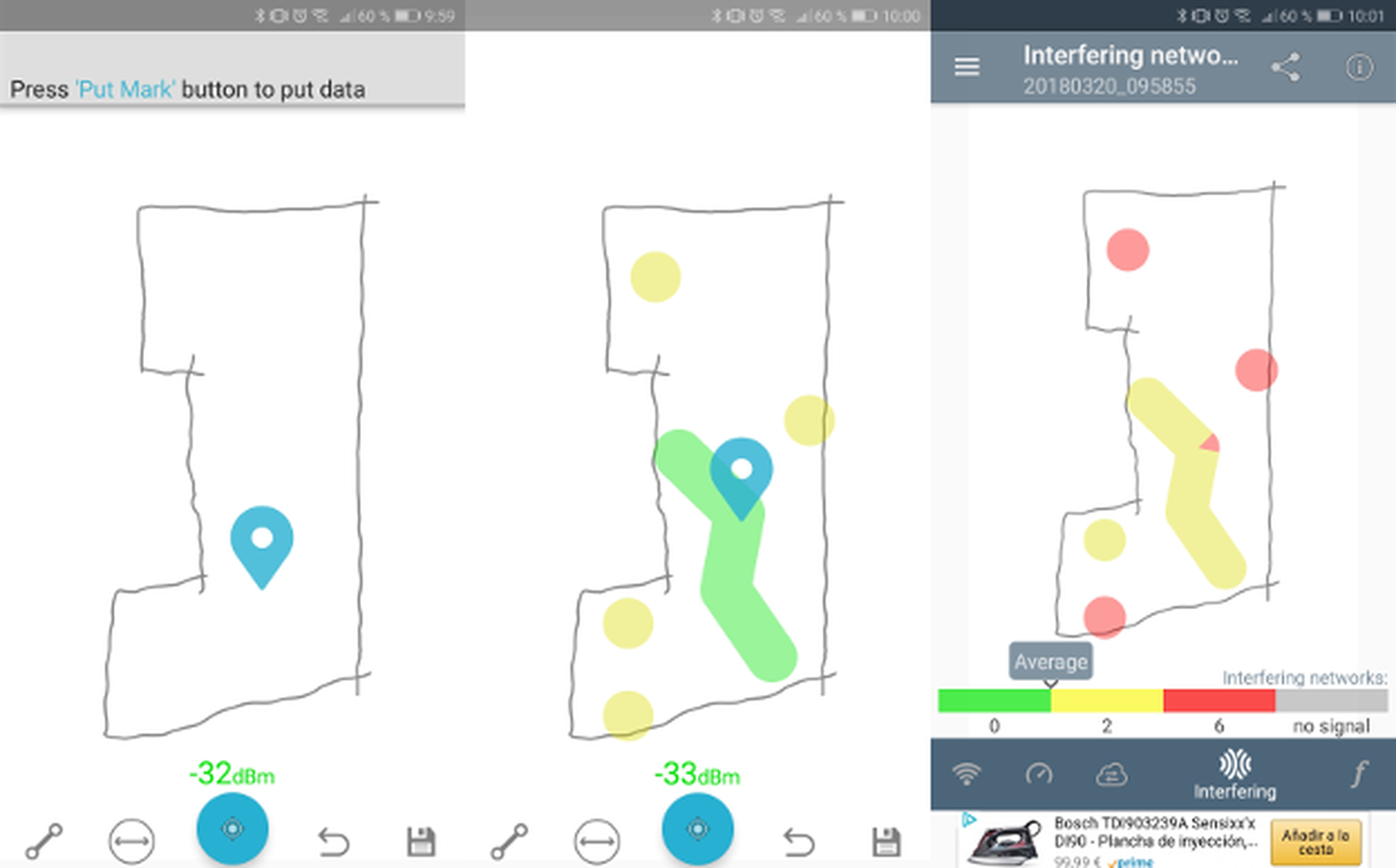
Analizar la red WiFi en Mac
En Mac tenemos una aplicación nativa para analizar la red WiFi. En Spotlight buscamos ''diagnóstico inalámbrico'' y en la barra de acciones, en ''Ventana'', le damos a ''Explorar''. Tras unos segundos se muestran las redes y se nos indicará cuál es la indicada de 2,4 GHz y cuál es la mejor de 5 GHz para conectar ese dispositivo.
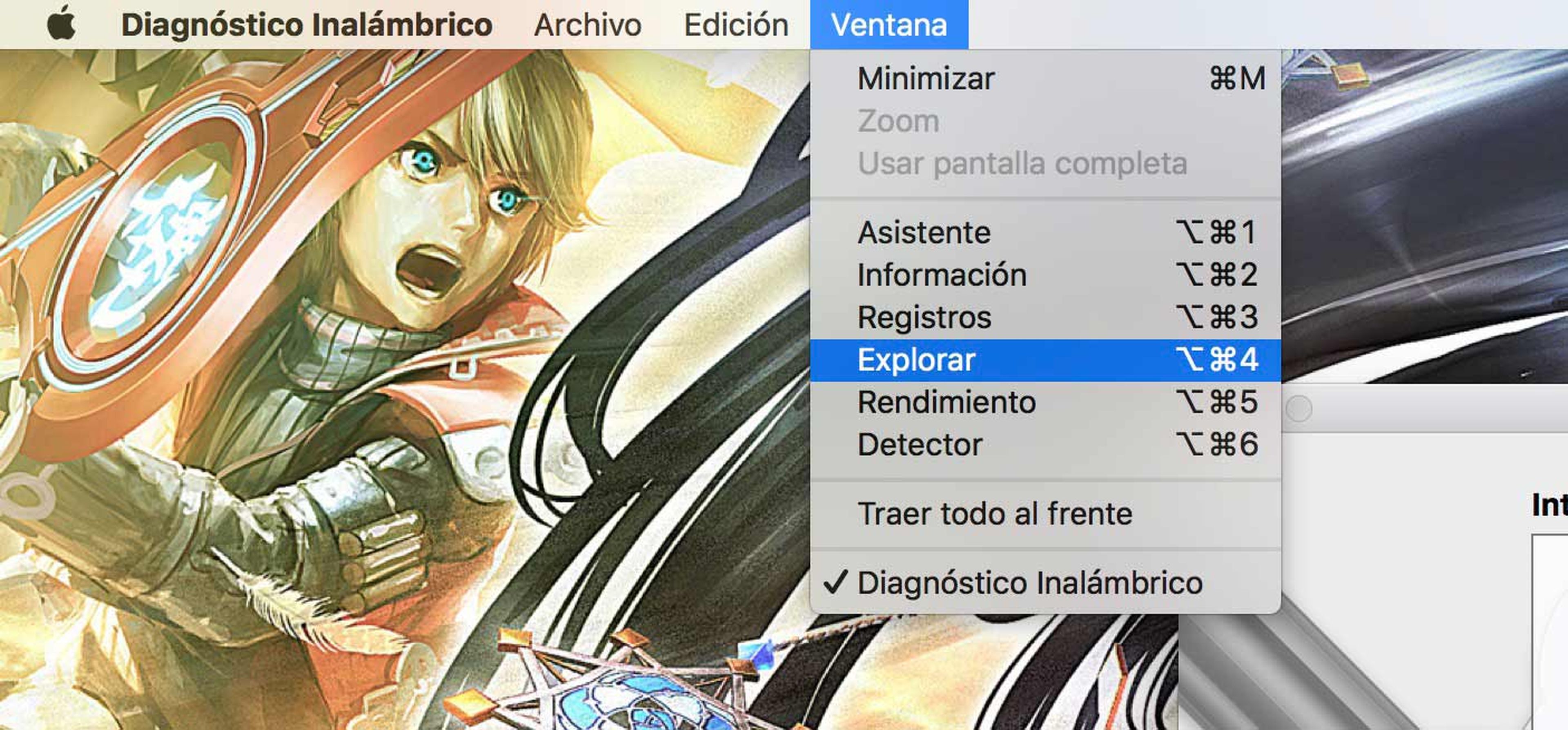
Tardaréis muy poco en hacer este proceso de escanear vuestro hogar buscando la mejor red WiFi, y os aseguramos que valdrá la pena.
Descubre más sobre Alejandro Alcolea Huertos, autor/a de este artículo.
Conoce cómo trabajamos en Hobbyconsolas.